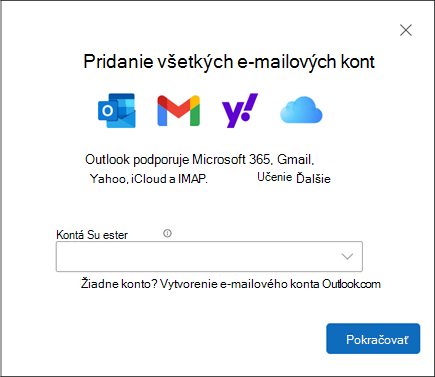Pridanie konta Gmail do Outlooku pre Windows
Vzťahuje sa na
Konto Gmail môžete pridať do Microsoft Outlooku a zobraziť a spravovať e-maily na jednom mieste.
Vyberte nižšie uvedenú možnosť karty pre verziu Outlooku, ktorú používate. Akú verziu Outlooku používam?
Poznámka: Ak kroky uvedené na tejto karte nový Outlook nefungujú, pravdepodobne ešte nepoužívate nový Outlook. Vyberte klasický Outlook a namiesto toho postupujte podľa týchto krokov.
Nižšie uvedené kroky vám pomôžu pridať konto Gmail do nový Outlook alebo spravovať existujúce konto jeho odstránením alebo nastavením ako primárneho konta.
Pridanie nového konta Gmail v nový Outlook
-
Na karte Zobraziť vyberte položku Nastavenie zobrazenia alebo na karte Súbor vyberte položku Informácie o konte.
-
Vyberte položku Kontá > Vaše kontá.
-
Na table e-mailových kont teraz môžete vybrať možnosť Pridať konto alebo Spravovať existujúce konto.
-
Vyberte položku Pridať konto, potom v rozbaľovacom zozname Navrhované konto pridajte konto Gmail, ktoré chcete pridať, a vyberte položku Pokračovať.
-
Postupujte podľa pokynov na dokončenie procesu. V okne povolení konta Google vyberte položku Povoliť.
-
Po úspešnom pridaní konta Gmail do Outlooku vyberte položku Hotovo alebo pridajte ďalšie e-mailové konto.
Odstránenie konta alebo nastavenie primárneho konta v nový Outlook
-
Na karte Zobraziť vyberte položku Nastavenie zobrazenia alebo na karte Súbor vyberte položku Informácie o konte.
-
Vyberte položku Kontá > Vaše kontá.
-
Vyberte položku Spravovať vedľa existujúceho konta, ktoré chcete odstrániť alebo nastaviť ako primárne konto.
-
V časti Podrobnosti o konte vyberte možnosť Odstrániť alebo Nastaviť ako primárne konto.
-
Po dokončení vyberte stránku Návrat na kontá alebo zavrite okno Nastavenia .
Tieto kroky sú rovnaké bez ohľadu na to, či pridávate svoje prvé konto Gmail alebo ďalšie kontá Gmail do klasického Outlooku pre Windows.
-
Vyberte položky Súbor > Pridať konto.
-
Zadajte svoju e-mailovú adresu a vyberte položku Pripojiť.
-
Klasický Outlook spustí okno Prihláste sa do služby Gmail. Potvrďte e-mail, ktorý pridávate, a vyberte položku Ďalej.
Poznámka: Ak sa zobrazí chybové hlásenie Vyskytla sa chyba , vyberte položku Znova a ak sa znova zobrazí výzva, pridajte informácie o konte Gmail.
-
Pridajte heslo a postupujte podľa pokynov.
-
V okne povolení konta Google vyberte položku Povoliť.
-
Keď klasický Outlook dokončí pridávanie konta Gmail, môžete pridať ďalšie e-mailové konto alebo vybrať položku Hotovo.
Ak potrebujete pokyny na pridanie e-mailového konta pomocou rozšírených nastavení, prejdite na položku Použiť rozšírené nastavenie a pridajte e-mailové konto POP alebo IMAP v klasickom Outlooku pre Windows.
Outlook neprijíma moje heslo
Ak klasický Outlook neprijme vaše heslo a viete, že používate správne heslo pre svoje konto Gmail, možno máte staršiu verziu Outlooku, ktorá v súčasnosti nepodporuje túto rýchlejšiu možnosť nastavenia Gmailu. V takom prípade budete musieť použiť dvojfaktorové overovanie a heslo aplikácie, ktoré vám pomôžu overiť, či sa pokúšate získať prístup k vášmu kontu Gmail.
Gmail vám umožňuje pridať konto do klasického Outlooku bez nastavenia dvojfaktorového overovania a použitia hesla aplikácie, ale musíte zapnúť nastavenie, ktoré umožňuje pripojenie k vášmu kontu pomocou menej bezpečných aplikácií. Toto nastavenie neodporúčame. Odporúčame zapnúť dvojfaktorové overenie a využívať heslo aplikácie.